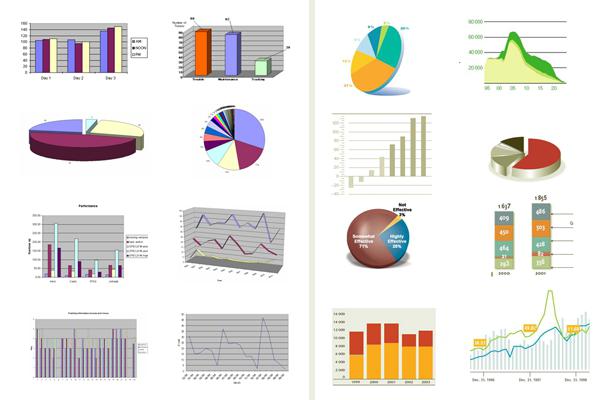Hayatımızda, çeşitli karşılaştırmalar olmadan yapamazsınız. Sayılar - her zaman algı için uygun değildir, bu yüzden kişi şemalar ile geldi.
Çeşitli türlerde grafikler oluşturmak için en uygun program Microsoft Office Excel'dir. Excel'de bir grafik nasıl oluşturulur ve bu makalede ele alınacaktır.

Bu süreç çok karmaşık değil, sadece belirli bir algoritmayı takip etmeniz gerekiyor.
Excel'de grafik oluşturma hakkında adım adım talimatlar
Belgeyi açın: “Başlat” düğmesi - “Tüm program listesi” - “Microsoft Office” klasörü - “Excel” belgesi.
Grafikte görselleştirmek istediğiniz bir veri tablosu oluşturun. Sayısal veri içeren hücre aralığını seçin.
"Grafikleri ve grafikleri ustası" olarak adlandırın. Komutlar: "Ekle" - "Grafik".
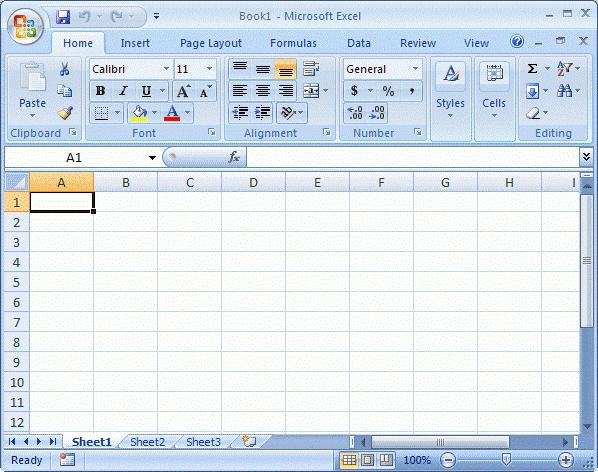
İlk adım bir grafik türü seçmektir.Açılan listeden görülebileceği gibi, bu tipler çok çeşitlidir: alanları olan bir grafik, bir kabarcık grafiği, bir histogram, bir yüzey vb. Standart olmayan grafik türleri de seçim için kullanılabilir. Pencerenin sağ yarısında gelecekteki grafiklerin grafik görüntüsünün bir örneğini görebilirsiniz.
Soruyu cevaplamak için ikinci adımExcel'de nasıl grafik yapılacağı, veri kaynağına girilecektir. Makalenin ilk bölümünün ikinci fıkrasında belirtilen plakadan bahsediyoruz. "Satır" sekmesinde, gelecekteki grafiğin her satırın (tablo sütunu) adını ayarlama fırsatı vardır.
En hacimli öğe sayısı 3: "Grafik Seçenekleri." Sekmelerden geçin:
Başlıkları. Burada, diyagramın her ekseni için etiketleri ayarlayabilir ve ona bir ad verebilirsiniz.
Eksenler Eksen tipini seçmenize izin verir: zaman ekseni, kategori ekseni, otomatik tip algılama.
Izgara Çizgileri. Burada, grafiğin ana veya ara ızgara çizgilerini ayarlayabilir veya kaldırabilirsiniz.
Efsane. Göstergeyi göstermenizi veya gizlemenizi ve konumunu seçmenizi sağlar.
Veri tablosu Gelecekteki grafiğin inşaat alanına bir veri tablosu ekler.
İmza verileri. Veri imzalarını içerir ve temel rakamlar arasında sınırlayıcı seçeneği sunar.
Excel'de bir diyagramın oluşturulmasını tamamlamak için en son ve en kısa adım gelecekteki grafiği yerleştirme seçimidir. Buradan seçebileceğiniz iki seçenek vardır: orijinal veya yeni sayfa.
Grafik Sihirbazı iletişim kutularının tüm gerekli alanları doldurulduktan sonra, Son düğmesine tıklayın.
Yaratıcınız ekranda belirir. Grafik Sihirbazı, gelecekteki zamanlamayı çalışmanızın her aşamasında görmenize izin vermesine rağmen, sonunda bir şeyi düzeltmeniz gerekir.
Örneğin, ekrana birkaç kez sağ tıklayarakdiyagramın alanları (üzerinde değil!), grafiğin bulunduğu arka planı yapabilir, yazı tipini (stil, boyut, renk, altı çizili) renklendirebilir veya değiştirebilirsiniz.
При двойном нажатии всё той же правой кнопкой Fare, grafik çizgileri üzerinde, grafiğin kendisinin ızgara çizgilerini biçimlendirebilir, türünü, kalınlığını ve rengini ayarlayabilir ve diğer birçok parametreyi değiştirebilirsiniz. Bir inşaat alanı da renk tasarımı için biçimlendirme veya daha doğrusu kullanılabilir.